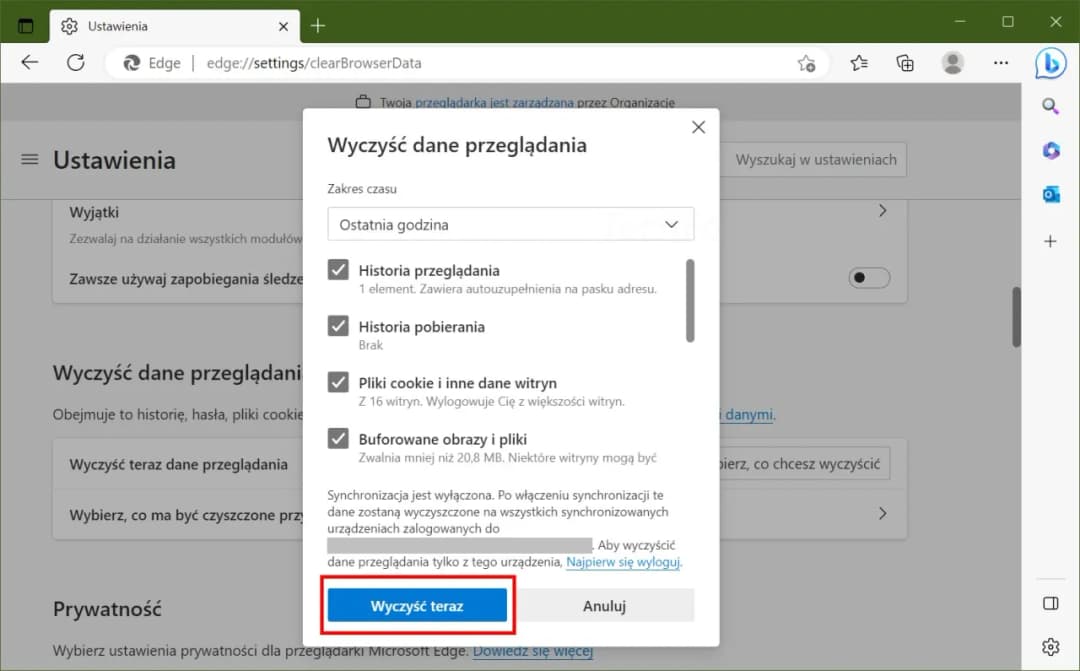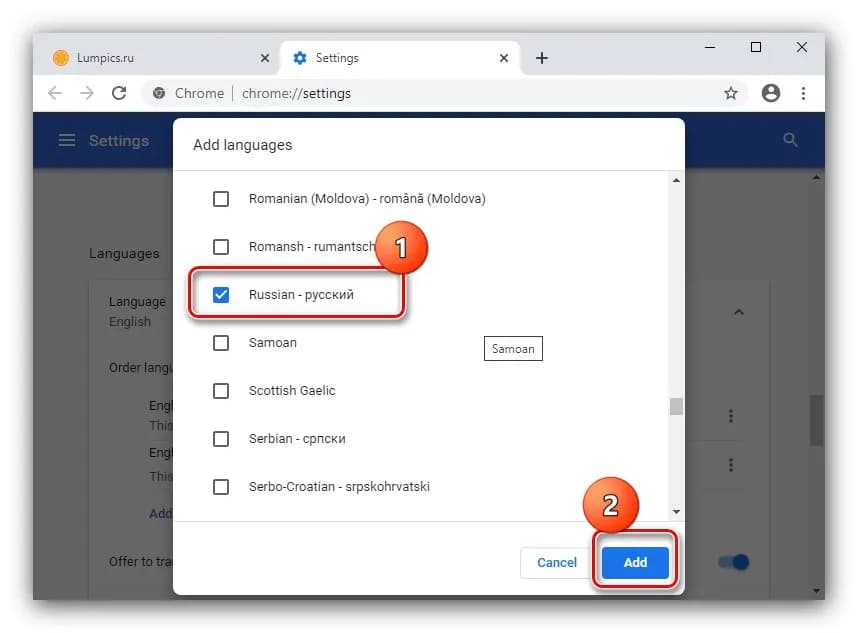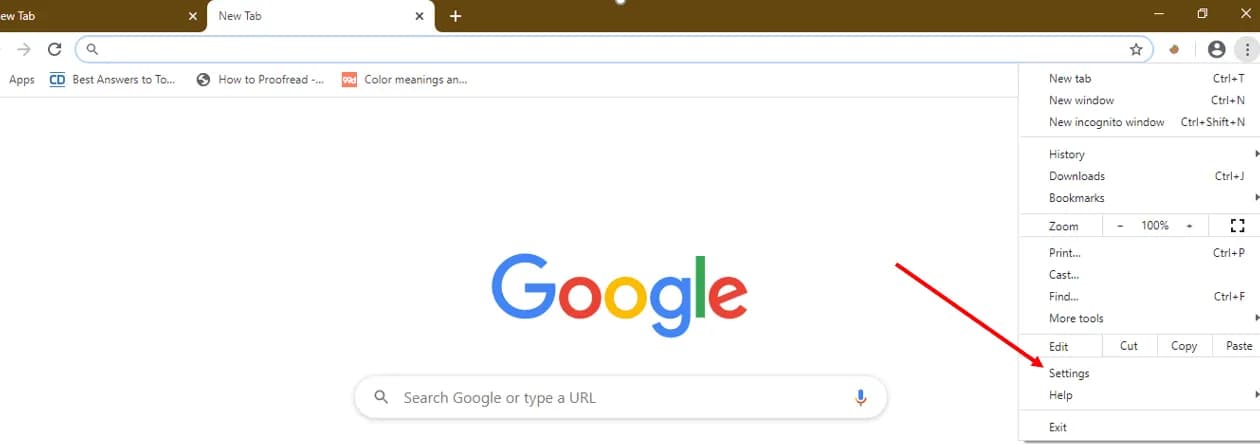Aby wysprzątać pamięć podręczną przeglądarki i poprawić jej wydajność, warto poznać kilka prostych kroków. Pamięć podręczna to miejsce, w którym przeglądarki przechowują dane, takie jak obrazy i strony internetowe, aby przyspieszyć ich ładowanie. Jednak z czasem może to prowadzić do problemów, takich jak wolniejsze działanie przeglądarki czy błędy w wyświetlaniu stron.
W tym artykule dowiesz się, jak skutecznie wysprzątać pamięć podręczną w różnych przeglądarkach, takich jak Chrome, Firefox, Safari i Edge. Oprócz instrukcji krok po kroku, przedstawimy również korzyści płynące z regularnego czyszczenia pamięci podręcznej oraz porady dotyczące rozwiązywania problemów po tej operacji.
Kluczowe informacje:- Czyszczenie pamięci podręcznej poprawia wydajność przeglądarki.
- W każdej przeglądarce proces czyszczenia jest nieco inny, ale podobny.
- Regularne usuwanie danych przeglądania zapobiega problemom z ładowaniem stron.
- Możliwość automatycznego czyszczenia pamięci podręcznej w niektórych przeglądarkach.
- Wyczyść pamięć podręczną, aby zwiększyć bezpieczeństwo i prywatność w sieci.
Jak wyczyścić pamięć podręczną przeglądarki i poprawić wydajność
Pamięć podręczna przeglądarki odgrywa kluczową rolę w przyspieszaniu działania przeglądarki. Gromadzi ona dane z odwiedzanych stron, co pozwala na ich szybsze ładowanie. Jednak z biegiem czasu, gdy pamięć podręczna staje się zbyt duża, może to prowadzić do spowolnienia przeglądarki i problemów z wyświetlaniem stron.
Wyczyść pamięć podręczną, aby uniknąć tych problemów. Regularne usuwanie danych przeglądania nie tylko poprawia wydajność przeglądarki, ale także zwiększa bezpieczeństwo. W tym artykule przedstawimy, jak skutecznie wyczyścić pamięć podręczną w różnych przeglądarkach, aby cieszyć się płynniejszym przeglądaniem internetu.Krok po kroku: czyszczenie pamięci podręcznej w Chrome
Aby wyczyścić pamięć podręczną w przeglądarce Chrome, otwórz przeglądarkę i kliknij w ikonę trzech kropek w prawym górnym rogu. Następnie przejdź do sekcji Ustawienia i wybierz Prywatność i bezpieczeństwo. W tym miejscu znajdziesz opcję Wyczyść dane przeglądania.
W oknie, które się pojawi, możesz wybrać zakres czasu, za który chcesz usunąć dane. Zazwyczaj zaleca się wybór opcji Wszystkie czasy, aby usunąć wszystkie zebrane dane. Upewnij się, że zaznaczone są odpowiednie opcje, takie jak Obrazy i pliki w pamięci podręcznej, a następnie kliknij Wyczyść dane.
Jak usunąć pamięć podręczną w Firefox dla lepszej wydajności
W Firefoxie proces czyszczenia pamięci podręcznej jest równie prosty. Otwórz przeglądarkę i kliknij w ikonę trzech poziomych linii w prawym górnym rogu, a następnie wybierz Ustawienia. W sekcji Prywatność i bezpieczeństwo przewiń w dół do opcji Cookies i dane stron.
Aby usunąć pamięć podręczną, kliknij przycisk Wyczyść dane. W nowym oknie zaznacz opcję Dane z pamięci podręcznej i kliknij Wyczyść. To działanie pomoże w poprawie wydajności przeglądarki oraz w rozwiązaniu problemów z ładowaniem stron.
Wyczyść pamięć podręczną Safari i przyspiesz działanie
Aby wysprzątać pamięć podręczną przeglądarki Safari, rozpocznij od otwarcia przeglądarki. Następnie kliknij w menu Safari w lewym górnym rogu ekranu i wybierz Preferencje. W nowym oknie przejdź do zakładki Prywatność, gdzie znajdziesz opcję Zarządzaj danymi witryn.
W tym miejscu możesz usunąć konkretne dane dla wybranych stron lub kliknąć Wyczyść wszystkie dane witryn. To działanie usunie wszystkie zebrane dane, w tym pamięć podręczną, co przyczyni się do poprawy wydajności przeglądarki. Po zakończeniu procesu zamknij okno preferencji.
Instrukcje czyszczenia pamięci podręcznej w Edge
W przeglądarce Edge czyszczenie pamięci podręcznej jest równie proste. Otwórz przeglądarkę i kliknij w ikonę trzech kropek w prawym górnym rogu, a następnie wybierz Ustawienia. W menu po lewej stronie znajdź sekcję Prywatność, wyszukiwanie i usługi.Przewiń w dół do opcji Wyczyść dane przeglądania i kliknij przycisk Wybierz, co chcesz wyczyścić. Wybierz zakres czasu, a następnie zaznacz opcję Obrazy i pliki w pamięci podręcznej. Po dokonaniu wyboru kliknij Wyczyść teraz, aby zakończyć proces. Regularne usuwanie danych przeglądania w Edge może znacząco wpłynąć na jego wydajność.
Dlaczego warto regularnie czyścić pamięć podręczną?
Regularne czyszczenie pamięci podręcznej przeglądarki przynosi wiele korzyści. Przede wszystkim, pozwala na poprawę wydajności przeglądarki. Gdy pamięć podręczna zapełnia się starymi danymi, przeglądarka może działać wolniej, co wpływa na komfort przeglądania. Usuwając niepotrzebne pliki, przywracasz przeglądarkę do optymalnego stanu.
Kolejnym ważnym powodem jest zwiększenie bezpieczeństwa. Stare dane mogą zawierać informacje, które mogą być wykorzystywane w niebezpieczny sposób. Regularne usuwanie danych przeglądania zmniejsza ryzyko wycieku prywatnych informacji i ataków hakerskich.
| Korzyści z czyszczenia pamięci podręcznej | Opis |
| Poprawa wydajności | Przyspieszenie ładowania stron internetowych poprzez usunięcie zbędnych danych. |
| Bezpieczeństwo | Zmniejszenie ryzyka wycieku danych osobowych i ataków hakerskich. |
| Więcej miejsca na dysku | Usunięcie zbędnych plików zwalnia miejsce na dysku twardym. |
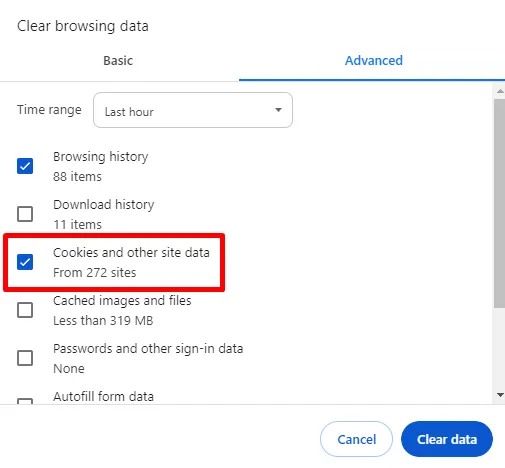
Rozwiązywanie problemów po wyczyszczeniu pamięci podręcznej
Po wyczyszczeniu pamięci podręcznej użytkownicy mogą napotkać różne problemy. Czasami strony mogą ładować się wolniej lub nie wyświetlać się poprawnie. To może być spowodowane tym, że przeglądarka musi ponownie pobrać wszystkie dane, które wcześniej były przechowywane w pamięci podręcznej. Warto wiedzieć, że takie sytuacje są zazwyczaj tymczasowe i powinny ustąpić po kilku minutach.
Jak naprawić problemy z ładowaniem stron po czyszczeniu?
Jeśli po wyczyszczeniu pamięci podręcznej napotykasz problemy z ładowaniem stron, spróbuj zresetować ustawienia przeglądarki. W większości przeglądarek znajdziesz tę opcję w sekcji ustawień. Resetowanie może przywrócić domyślne ustawienia i rozwiązać problemy z wydajnością.
Jeśli problem nadal występuje, sprawdź swoje połączenie internetowe. Upewnij się, że jesteś połączony z siecią i że sygnał jest wystarczająco mocny. Czasami problemy z ładowaniem stron mogą być spowodowane chwilowymi przerwami w dostępie do internetu.
Czytaj więcej: Polscy aktorzy serialowi jako lekarze - kto wypada najlepiej?
Regularne czyszczenie pamięci podręcznej poprawia wydajność i bezpieczeństwo
Regularne czyszczenie pamięci podręcznej przeglądarki jest kluczowe dla utrzymania jej wydajności oraz bezpieczeństwa. Usuwanie zbędnych danych pozwala na przyspieszenie ładowania stron i poprawę ogólnego działania przeglądarki. Jak wskazano w artykule, starsze dane mogą prowadzić do spowolnienia przeglądarki, co negatywnie wpływa na komfort użytkowania. Ponadto, regularne usuwanie danych przeglądania zmniejsza ryzyko wycieku prywatnych informacji i ataków hakerskich, co czyni przeglądanie internetu bezpieczniejszym.
W artykule podkreślono również, że proces czyszczenia pamięci podręcznej jest prosty i szybki, co zachęca do jego regularnego stosowania. Wskazówki dotyczące czyszczenia pamięci podręcznej w różnych przeglądarkach, takich jak Chrome, Firefox, Safari czy Edge, są łatwe do zastosowania. Dodatkowo, artykuł sugeruje, że czyszczenie pamięci podręcznej co kilka tygodni może znacząco poprawić wydajność przeglądarki oraz zwolnić miejsce na dysku, co jest korzystne dla każdego użytkownika.